安装 Zoho CRM 插件
我如何能够……
安装 Zoho CRM 插件 (Windows)
为 Microsoft Outlook 安装 Zoho CRM 插件需要遵循下列步骤:
- 根据 Microsoft Outlook 版本(32 位或 64 位)下载并安装插件。
- 为用户激活 Zoho CRM 插件
注意:
- 仅系统中有 Microsoft Outlook 而且具备系统管理员登录权限的用户可以安装插件。
- 您必须具备有效的登录详细信息用于连接至 Zoho CRM。
- 安装之前,Microsoft Outlook 应用程序应在您的系统中关闭。
下载并安装 Zoho CRM插件
如果您要将现有插件更新为新的版本,则需要卸载插件并重新安装。 请确保您在卸载应用程序前将它关闭。
如需下载并安装 Zoho CRM 插件
- 登录您的 Zoho CRM 账户。
- 点击 设置 > 设置 > 扩展 & API > 其它 > Microsoft Outlook 插件。
- 在 Outlook 插件 页面,从下拉列表中选择 Microsoft Outlook 版本。
您可以勾选您的系统中的 Microsoft Outlook 版本。 - 点击下载 获取安装文档。
- 运行 ZohoCRM_Plugin_for_Microsoft_Outlook.exe文档。
- 在 欢迎来到安装向导对话框中,点击下一步。
- 在许可证协议 对话框中,阅读许可证协议并点击是,接受许可证协议。
- 在选择目标位置 对话框中,浏览目录并点击 下一步。
安装需要数秒时间才能完成。
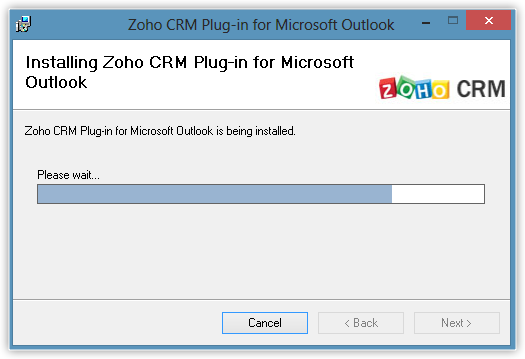
- 在 安装已完成 对话框中,点击 结束 ,完成安装。
注意:
- 默认情况下,目标目录为 C:\Program Files\ZOHO\Zoho CRM Plug-in for Microsoft Outlook
卸载 Zoho CRM 插件
如需卸载 Zoho CRM 插件
- 选择 开始 > 控制面板。
- 在控制面板中,点击添加或移除程序。
- 在添加或移除程序对话框中,选择用于 Microsoft Outlook 的 Zoho CRM 插件,移除程序。
注意:
- 如果 Microsoft Outlook 已经在运行,您需要关闭应用程序之后再卸载。
安装 Zoho CRM 插件 (Mac)
为 Microsoft Outlook 安装 Zoho CRM 插件需要遵循下列步骤:
- 根据 Microsoft Outlook 版本下载并安装用于 Microsoft Outlook 的插件。
- 为用户激活用于 Microsoft Outlook 的 Zoho CRM 插件。
注意:
- 您必须具备有效的登录详细信息用于连接至 Zoho CRM。
下载并安装 Zoho CRM 插件
如果您要更新用于 Microsoft Outlook 的现有 Zoho CRM 插件,请确保您关闭了应用程序并安装新应用。
如需下载并安装用于 Microsoft Outlook 的 Zoho CRM 插件
- 登录您的 Zoho CRM 账户。
- 点击 设置 > 设置 > 扩展 & API > 其它 > Microsoft Outlook 插件。
- 在 Outlook 插件 页面,从下拉列表中选择 Microsoft Outlook 版本。
您可以勾选您的系统中的 Microsoft Outlook 版本。 - 点击下载 获取安装文档。
- 解压 Zoho_CRM_Plug-in_for_Microsoft_Outlook.zip 文档。它将包含 Zoho_CRM_Plug-in_for_Microsoft_Outlook.pkg 文档
- 双击文档并遵从安装工具指南安装应用程序。
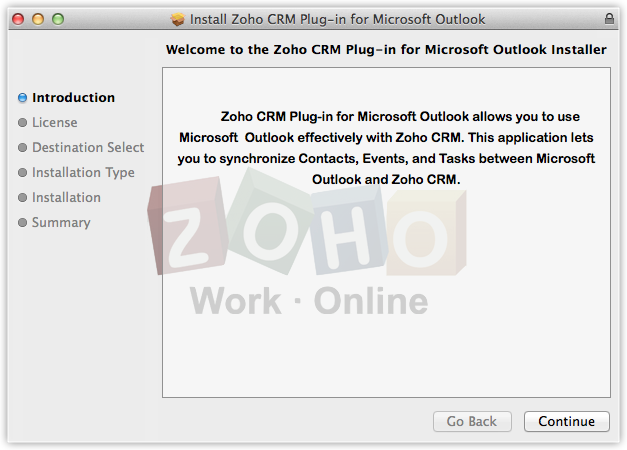
- 安装后,在 Microsoft Outlook 打开时从菜单栏访问应用程序。
如果 图标不可见,从应用程序启动用于 Microsoft Outlook 的 Zoho CRM 插件。
图标不可见,从应用程序启动用于 Microsoft Outlook 的 Zoho CRM 插件。
卸载 Zoho CRM 插件
如需卸载用于 Microsoft Outlook 的 Zoho CRM 插件
- 从菜单栏退出 Microsoft Outlook 应用程序。
- 在 Mac 中从应用程序文件夹移除用于 Microsoft Outlook 的 Zoho CRM 插件。